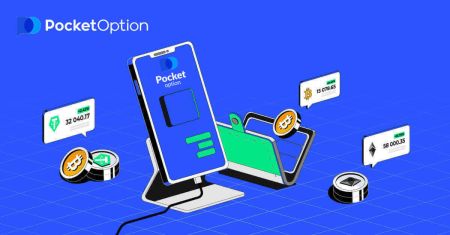Pocket Option に登録して入金する方法
取引を開始するには、まずアカウントを作成して資金を入金する必要があります。このガイドでは、サインアップして Pocket Option アカウントに入金するプロセスを迅速かつ安全に説明します。
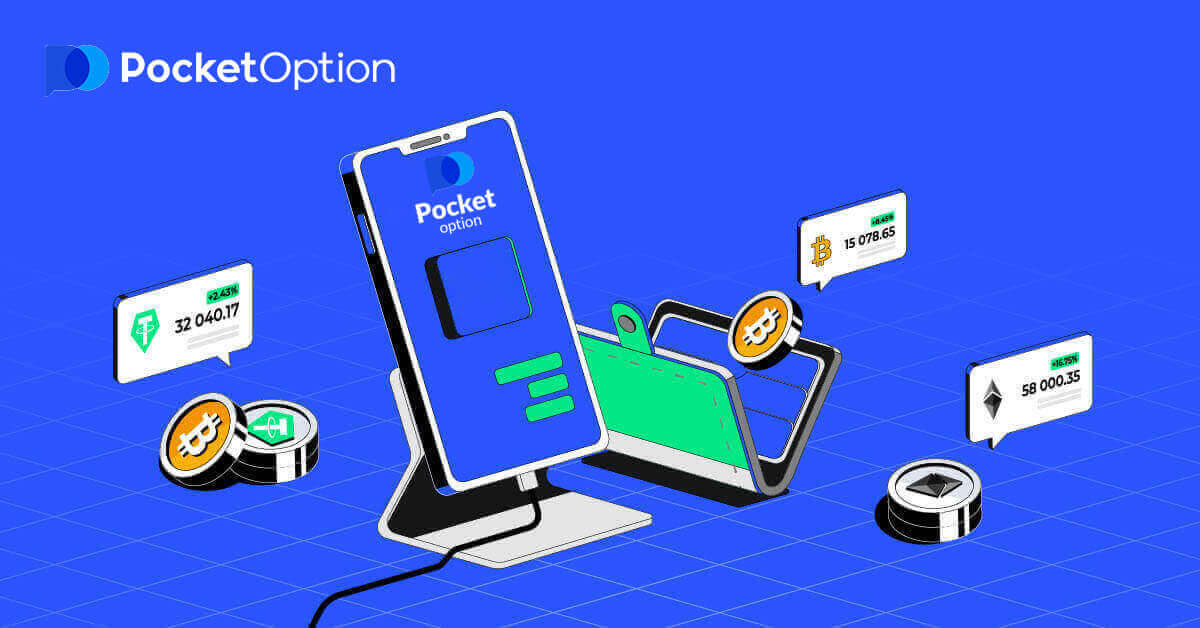
ポケットオプションに登録する方法
1クリックでポケットオプション取引を開始
プラットフォームへの登録は、数回クリックするだけの簡単なプロセスです。 1 回のクリックで取引インターフェースを開くには、 「ワンクリックで開始」ボタンをクリックします。これにより、デモ取引ページ
に移動します。 「デモ アカウント」をクリックして、デモ アカウントで 10,000 ドルで取引を開始します。


アカウントを引き続き使用するには、取引結果を保存し、実際のアカウントで取引することができます。Pocket Option アカウントを作成するには、「登録」をクリックします。利用可能なオプションは 3 つあります。以下のように、メールアドレスまたはGoogle アカウント
でサインアップします。適切な方法を選択してパスワードを作成するだけです。
メールでポケットオプションアカウントにサインアップする方法
1.右上隅の「登録」ボタンをクリックすると、プラットフォームでアカウントにサインアップできます。
2. サインアップするには、必要な情報を入力して「サインアップ」をクリックする必要があります。
- 有効なメールアドレスを入力してください。
- 強力なパスワードを作成してください。
- 契約書を読んで同意します。

Pocket Option はあなたのメールアドレスに確認メールを 送信します。そのメールのリンクをクリックしてアカウントを有効化してください。これでアカウントの登録と有効化が完了します。

おめでとうございます! 登録が完了し、メールが確認されました。

デモアカウントを使用する場合は、「取引」と「クイック取引デモアカウント」をクリックしてください。

これで取引を開始できます。デモアカウントには 1,000 ドルが入っています。

リアルアカウントで取引することもできます。「取引」と「クイック取引リアルアカウント」をクリックしてください。

ライブ取引を開始するには、アカウントに投資する必要があります (最低投資額は 5 ドルです)。Pocket
Option に入金する方法
Googleを使用してPocket Optionアカウントにサインアップする方法
1. Google アカウントでサインアップするには、登録フォームの対応するボタンをクリックします。
2. 新しく開いたウィンドウで電話番号またはメールアドレスを入力し、「次へ」をクリックします。

3. 次に、Google アカウントのパスワードを入力し、「次へ」をクリックします。

その後、個人の Pocket Option アカウントに移動します。
Pocket OptionアプリiOSでアカウントを登録する
iOS モバイル プラットフォームでの登録も可能です。[登録]をクリックします。
- 有効なメールアドレスを入力してください。
- 強力なパスワードを作成してください。
- 契約内容を確認し、「サインアップ」をクリックします。

おめでとうございます!登録が完了しました。まずデモ口座で取引したい場合は、「キャンセル」


をクリックしてください。残高 1000 ドルで取引を開始するには、「デモ口座」を選択してください。 リアル


口座で取引したい場合は、ライブ口座で「入金」をクリックしてください。

Pocket OptionアプリAndroidでアカウントを登録する
Android モバイル デバイスをお持ちの場合は、Google Play またはここから Pocket Option アプリをダウンロードする必要があります。「Pocket Option」を検索してデバイスにインストールするだけです。取引プラットフォームのモバイル バージョンは、Web バージョンとまったく同じです。したがって、取引や資金の送金に問題はありません。さらに、Android 用の Pocket Option 取引アプリは、オンライン取引に最適なアプリと見なされています。そのため、ストアで高い評価を得ています。[登録]

をクリックして、新しい Pocket Option アカウントを作成します。

- 有効なメールアドレスを入力してください。
- 強力なパスワードを作成してください。
- 同意事項を確認し、「登録」をクリックします。

おめでとうございます。登録が完了しました。リアル口座で取引するには、「入金」

をクリックしてください。 適切な入金方法を選択してください。デモ口座で取引するには、「キャンセル」

をクリックしてください。 デモ口座をクリックしてください。デモ口座には 1,000 ドルあります。




モバイルウェブを使用してPocket Optionにアカウントを登録する
Pocket Option 取引プラットフォームのモバイル ウェブ バージョンで取引したい場合は、簡単に行うことができます。まず、モバイル デバイスでブラウザーを開きます。その後、ブローカーのWeb サイトにアクセスします。 左上隅の [メニュー] をクリックします。 [登録] ボタン

をクリックします。 この手順では、電子メール、パスワードなどのデータを入力し、[契約] に同意して[サインアップ] をクリックします。 これで完了です。これで、プラットフォームのモバイル ウェブ バージョンから取引できるようになります。取引プラットフォームのモバイル ウェブ バージョンは、通常の Web バージョンとまったく同じです。したがって、取引や資金の送金に問題はありません。デモ アカウントには 1,000 ドルがあります 。



よくある質問(FAQ)
デジタル取引とクイック取引の違い
デジタル取引は、従来のタイプの取引注文です。トレーダーは、「購入までの時間」の固定時間枠の 1 つ (M1、M5、M30、H1 など) を指定し、この時間枠内で取引を行います。チャートには、2 本の垂直線 (「購入までの時間」(指定された時間枠によって異なります) と「有効期限までの時間」(「購入までの時間」+ 30 秒) で構成される 30 分の「廊下」があります。したがって、デジタル取引は常に、各分の初めに正確に固定された注文終了時間で実行されます。

一方、クイック取引では、正確な有効期限を設定でき、有効期限の 30 秒前から始まる短い時間枠を利用できます。
クイック取引モードで取引注文を行うと、チャートには 1 本の垂直線 (取引注文の「有効期限」) のみが表示されます。これは、取引パネルで指定された時間枠に直接依存します。言い換えれば、これはよりシンプルで高速な取引モードです。

デジタル取引とクイック取引の切り替え
左のコントロールパネルの「取引」ボタンをクリックするか、取引パネルの時間枠メニューの下にある旗または時計のシンボルをクリックすることで、いつでもこれらの取引タイプを切り替えることができます。
「取引」ボタンをクリックしてデジタル取引とクイック取引を切り替える

旗をクリックしてデジタル取引とクイック取引を切り替える
デモアカウントからリアルアカウントに切り替える方法
アカウントを切り替えるには、次の手順に従ってください。1. プラットフォームの上部にあるデモアカウントをクリックします。2

. [ライブアカウント] をクリックします。

入金に成功したら、リアルアカウントで取引できます。Pocket
Option で入金する方法
ポケットオプションに入金する方法
入金するには、左パネルの「ファイナンス」セクションを開き、「入金」メニューを選択します。
都合の良い支払い方法を選択し、画面の指示に従って支払いを完了してください。最低入金額は、選択した方法と地域によって異なりますのでご注意ください。一部の支払い方法では、アカウントの完全な検証が必要です。
入金額に応じて、プロファイル レベルが上がります。「比較」ボタンをクリックすると、より高いプロファイル レベルの追加機能が表示されます。

注意: セキュリティ上の理由から、出金は以前に入金に使用したのと同じ支払い方法でのみ可能です。
暗号通貨を使用してポケットオプションに入金する
ファイナンス - 入金ページで、支払いを進めるために希望する暗号通貨を選択し、画面の指示に従ってください。ほとんどの支払いは即座に処理されます。ただし、サービスから資金を送信する場合は、手数料が適用されるか、支払いが数回に分けて送信されることがあります。

入金する暗号通貨を選択します。

金額を入力し、入金するギフトを選択して、「続行」をクリックします。

「続行」をクリックすると、Pocket Option に入金する金額とアドレスが表示されます。これらの情報をコピーして、引き出したいプラットフォームに貼り付けます。

履歴に移動して、最新の入金を確認してください。

注意: 暗号通貨の入金が即座に処理されない場合は、サポート サービスに連絡して、テキスト フォームでトランザクション ID ハッシュを提供するか、ブロック エクスプローラーで転送の URL リンクを添付してください。
Visa/Mastercardを使用してPocket Optionに入金する
「財務 -入金」ページで、Visa、Mastercard の支払い方法を選択します。地域によっては、複数の通貨が利用できる場合があります。ただし、取引口座の残高は USD で入金されます (通貨換算が適用されます)。
注意: 一部の国や地域では、Visa/Mastercard 入金方法を使用する前にアカウントの完全な確認が必要です。最低入金額も異なります。

「続行」をクリックすると、カード情報を入力する新しいページにリダイレクトされます。

支払いが完了すると、取引口座の残高に反映されるまでに数分かかります。
電子決済を使用してポケットオプションに入金する
「財務 - 入金」ページで、eWallet を選択して支払いを続行します。画面の指示に従って支払いを完了します。ほとんどの支払いは即座に処理されます。そうでない場合は、サポート リクエストでトランザクション ID を指定する必要があります。
注意: 一部の国や地域では、eWallet 入金方法ではアカウントの完全な確認が必要です。最低入金額も異なります。

「続行」をクリックすると、新しいページにリダイレクトされ、Advcash アカウントの電子メール アドレスとパスワードを入力して、「ADV にログイン」ボタンをクリックします。
支払いが完了すると、取引口座の残高に反映されるまでに数分かかります。
銀行振込によるポケットオプションへの入金
銀行振込には、国内銀行振込、国際銀行振込、SEPA など、いくつかの支払い方法があります。[財務 - 入金] ページで、電信送金を選択して支払いを進めます。
必要な銀行情報を入力すると、次のステップで請求書が届きます。銀行口座を使用して請求書を支払い、入金を完了します。
注意: 一部の国や地域では、銀行送金による入金方法では口座の完全な確認が必要です。最低入金額も異なります。
注意: 振込金が当行に入金されるまでに数営業日かかる場合があります。資金が入金されると、口座残高が更新されます。

「続行」をクリックすると、新しいページにリダイレクトされます。口座を入力して銀行にログインしてください。

よくある質問(FAQ)
入金処理通貨、時間、適用される手数料
当社のプラットフォームの取引口座は現在、米ドルのみでご利用いただけます。ただし、お支払い方法に応じて、どの通貨でも口座に入金できます。資金は自動的に換算されます。入金手数料や通貨換算手数料はかかりません。ただし、ご利用のお支払いシステムによっては、一定の手数料がかかる場合があります。
入金ボーナスプロモーションコードの適用
プロモーション コードを適用して入金ボーナスを受け取るには、入金ページのプロモーション コード ボックスにコードを貼り付ける必要があります。入金ボーナスの利用規約が画面に表示されます。

お支払いを完了すると、入金ボーナスが入金額に追加されます。
取引上の利点があるチェストの選択
入金額に応じて、ランダムに組み合わせた取引上の利点を提供するチェストを選択できます。最初に支払い方法を選択すると、次のページで利用可能なチェスト オプションを選択できます。

入金額がチェスト要件で指定された金額以上であれば、ギフトが自動的に届きます。チェストを選択すると、チェストの条件が表示されます。
入金のトラブルシューティング
ご入金がすぐに処理されない場合は、サポート サービスの適切なセクションに移動し、新しいサポート リクエストを送信して、フォームに必要な情報を入力してください。
お支払い内容を調査し、できるだけ早く処理を完了いたします。
結論: Pocket Optionで簡単に取引を始めましょう
Pocket Option を始めるのは簡単でやりがいのあるプロセスです。サインアップして資金を入金すると、直感的な取引プラットフォームと幅広い金融商品にアクセスできるようになります。
今日最初の一歩を踏み出しましょう。Pocket Option アカウントに登録して資金を入金し、エキサイティングな取引体験を始めましょう。